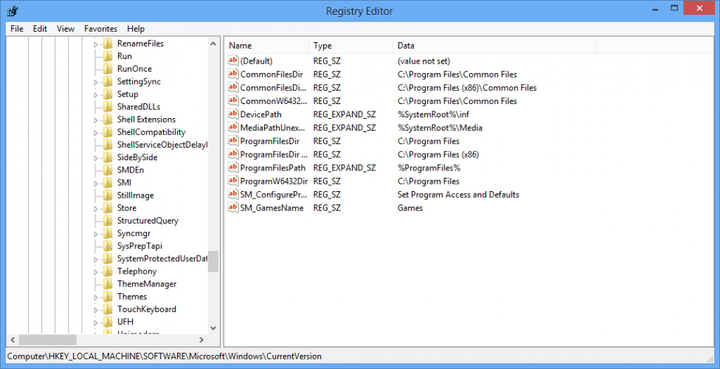Malware Gamarue: come funziona e come rimuoverlo
Win32 / Gamarue è noto per scegliere come target i principali browser come Google Chrome, Internet Explorer e Mozilla Firefox. Aggiungendo estensioni e browser dubbi, il malware può scatenare adware spam che rallenta il tuo computer e disturba la tua esperienza di navigazione.
Come rimuovere il malware Gamarue dal tuo computer
1 Scansiona il tuo computer
Prima di fare qualsiasi cosa, dovrai neutralizzare la minaccia malware e impedire che si diffonda al resto dei tuoi file. Il modo migliore per farlo è riavviare il computer in modalità provvisoria.
La modalità provvisoria avvierà il PC con solo i servizi di base in esecuzione, il che impedisce l’avvio del software dannoso installato dal malware all’avvio.
Quindi, ti consigliamo vivamente di eseguire una scansione approfondita o completa del tuo computer, che dovrebbe rimuovere eventuali elementi dannosi.
In questa nota, Malwarebytes sarebbe la soluzione giusta poiché è in grado di rilevare una vasta gamma di virus, worm, trojan, rootkit e altri software dannosi, eliminandoli dal sistema.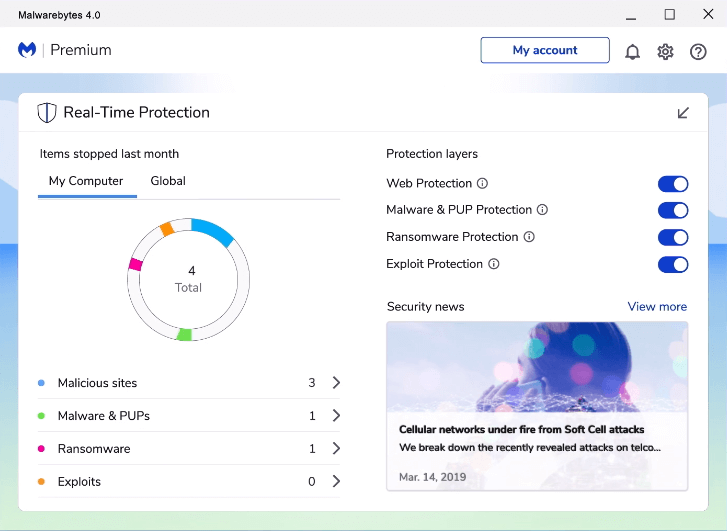
Malwarebytes è abbastanza popolare, grazie alla sua interfaccia user-friendly e alle opzioni intuitive. Inoltre, è una delle poche soluzioni anti-malware premium che offre una versione gratuita senza limiti di tempo o fastidiose pubblicità.
Il processo di installazione è semplice e veloce. Una volta completata la configurazione, Malwarebytes assume le difese del computer e sostituisce Windows Defender come soluzione antimalware principale.
Esegui l’opzione di scansione su richiesta subito dopo l’installazione, per consentire allo strumento di verificare la presenza di vulnerabilità nel sistema del tuo dispositivo. Il processo potrebbe richiedere fino a mezz’ora.
2 Cercare manualmente malware dannoso nel registro di Windows
- Apri l’Editor del Registro di sistema digitando regedit nella barra di ricerca. Apri con diritti di amministratore.
- Quindi, cerca il seguente percorso (apri le cartelle successive finché non ci arrivi):
**HKEY_LOCAL_MACHINE SOFTWAREMicrosoftWindowsCurrentVersion** - Fare doppio clic sulla cartella Versione corrente per visualizzare un menu a discesa.
- Sfoglia il menu a discesa dall’alto verso il basso e cerca tutte le cartelle con Esegui nel titolo. A seconda del computer, potrebbero esserci cartelle come Esegui, Esegui una volta e altre. Si tratta di programmi impostati per essere eseguiti automaticamente non appena si avvia il PC.
![Malware Gamarue: come funziona e come rimuoverlo]()
- Una volta individuato uno, fai clic su di esso una volta. Verrà visualizzato un elenco di file nella colonna a destra. Scansiona questi file per scegliere quelli che potrebbero sembrare sospetti. Per essere sicuro che i file siano davvero dannosi, google e leggi su ciascuno di essi.
- Se sei sicuro che il file sia dannoso, fai clic con il pulsante destro del mouse su di esso per ottenere l’opzione di eliminazione. Ripeti il processo con tutte le altre cartelle Esegui, eliminando tutto il malware, finché il registro non è pulito.
Ma attenzione, l’eliminazione o la modifica dei file errati nel registro danneggerà il computer. Prima di procedere, esegui il backup del registro in modo da poterlo ripristinare facilmente se qualcosa va storto. Assicurati di dare al tuo file di backup un nome che puoi facilmente ricordare.
Se non sei sicuro che un file sia sicuro o meno, è meglio cercare un aiuto professionale, poiché potresti eliminare alcuni file importanti.
3 Ripristina le impostazioni del browser
L’annullamento di tutte le modifiche apportate alle impostazioni del browser garantisce un browser pulito e ti aiuta a sbarazzarti di estensioni e componenti aggiuntivi contenenti spam.
Vai alle impostazioni del tuo browser e vai alla cartella Ripristina. In Chrome, ad esempio, l’opzione di ripristino può essere trovata nelle Impostazioni avanzate.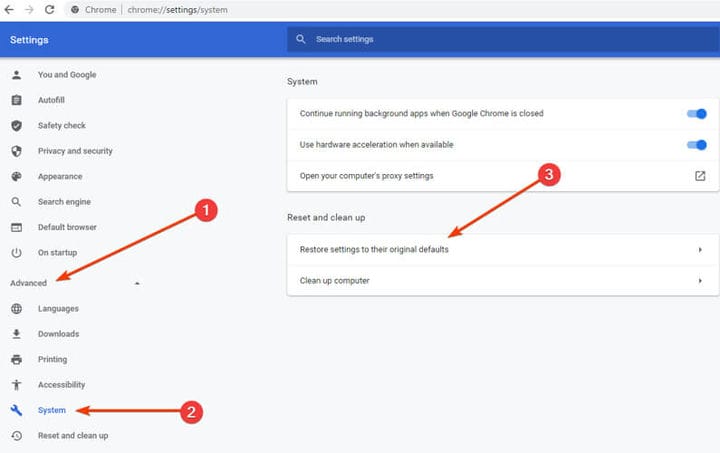
Questo rimuoverà il tuo browser da tutte le estensioni e componenti aggiuntivi. Purtroppo, anche le estensioni che hai aggiunto tu stesso verranno rimosse. Dovrai quindi aggiungerli tutti da zero.
4 Disabilitare l’esecuzione automatica in Windows
Abbiamo discusso di come le chiavette USB e altre unità portatili possono essere utilizzate per diffondere malware come Win32Gamarue. L’infezione è solitamente una conseguenza della funzione di esecuzione automatica o riproduzione automatica impostata come predefinita sulla maggior parte dei PC Windows.
Ogni volta che si collega un’unità esterna al computer, il PC utilizzerà l’opzione scelta l’ultima volta che è stata collegata un’unità esterna simile per aprire i file sull’unità.
La conseguenza è che, senza Windows Defender o una protezione simile, la funzione di esecuzione automatica eseguirà inavvertitamente software dannoso che infetterà il tuo computer.
Il malware apporterà quindi modifiche dannose al registro del PC e installerà plug-in che rubano le tue password e altre informazioni personali importanti. Un modo per evitare di correre questo rischio è disabilitare l’ esecuzione automatica sul tuo computer.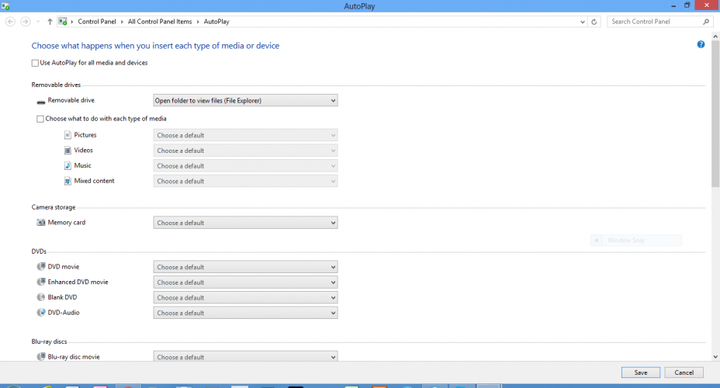
Con la funzione di esecuzione automatica disattivata, come nell’immagine sopra, puoi essere certo che il tuo computer non eseguirà automaticamente alcun software dannoso collegato alle unità portatili che potresti connettere al tuo computer.
C’è sempre il rischio che queste unità portatili contengano malware, soprattutto se a volte le usi sui computer di altre persone o se le usi per archiviare file scaricati da Internet.
Come prevenire le infezioni da Gamarue
Sostituisci le tue password con altre più sicure
La pulizia del PC dal malware Gamarue e da tutti i componenti aggiuntivi, plug-in ed estensioni dannosi rimuoverà qualsiasi minaccia immediata sulla macchina, ma c’è il rischio che le tue informazioni personali possano già essere cadute nelle mani sbagliate.
Per proteggerti, assicurati di sostituire tutte le tue password con altre nuove e più efficaci. Inoltre, controlla i tuoi conti di e-banking per eventuali acquisti non autorizzati che potrebbero essere stati effettuati con le tue carte di credito. Avvisa la tua banca o l’emittente della carta di credito se noti un’attività sospetta sulle tue carte di credito.
Potrebbe non essere una cattiva idea controllare se anche i tuoi account sui social media non sono stati violati.
Scansiona tutte le unità rimovibili![Malware Gamarue: come funziona e come rimuoverlo]()
Ma, forse per eliminare completamente la minaccia rappresentata dal malware che arriva attraverso le tue unità portatili, scansiona sempre le unità USB e qualsiasi dispositivo multimediale, prima di collegarli al tuo computer.
Continuando con l’idea proposta nella prima soluzione, dovresti pulire periodicamente il tuo computer con una scansione completa, per rimuovere tutti i malware, virus e bug rilevati tramite il tuo browser web.
È importante sottolineare che assicurati che tutto il tuo software antivirus sia aggiornato e che sia sempre abilitato, soprattutto quando lavori online.
In caso contrario, sii sempre vigile ed evita di visitare siti Web con certificati di sicurezza scaduti. Oggi può essere Gamarue, domani potrebbe essere un malware totalmente nuovo, con una diversa modalità di infezione.
Dicci se sei stato colpito dal malware Gamarue o se sei riuscito a eliminarlo. Qualsiasi feedback sarà utile per la comunità.
Nota del redattore: questo post è stato originariamente pubblicato a settembre 2017 ed è stato rinnovato e aggiornato a luglio 2020 per freschezza, accuratezza e completezza.